
¿Qué es el archivo .contact??

A pesar de la posibilidad de integrar con las aplicaciones Windows, archivos con la .extensión de contactos no se pueden importar directamente en MS Outlook. Sin embargo, existe un método bastante simple para importar contactos a Outlook. Para hacer esto, que necesita para exportar contactos de la aplicación Contactos de Windows a individuo * .VCF (vCard) archivos y estos archivos de contacto VCF se pueden importar en Outlook o convertidos a formato PST. Otra opción es exportar contactos a un archivo CSV..
La conversión de .contactos archivos a formato VCF
- Escriba el “WAB” comando en el campo de búsqueda (el campo con “Escriba aquí para buscar” texto) y prensa Entrar botón. Alternativamente, puede ejecutar el Explorador de Archivos e introduzca C:\Usuarios <nombre de usuario>\Contactos en la barra de acceso rápido (cadena de dirección). Donde <nombre de usuario> es su nombre de usuario en el sistema.
Esto abrirá la aplicación Contactos de Windows que contiene una *.contacto archivos. - Haga clic en el “>>” símbolo para expandir el menú (si no se abre completamente).
- Haga clic en De la exportación elemento de menú, seleccionar vCard (carpeta de archivos .vcf) formato y haga clic De la exportación botón.
- Seleccionar “Escritorio” y haga clic en “Crear nueva carpeta” botón.
- Haga clic en Okay botón.
Los contactos se guardan como archivos * .VCF a la Nueva carpeta en Escritorio. Aparecerá el siguiente mensaje:
- Haga clic en Okay para cerrar el mensaje, hacer clic Cerrar para cerrar la “Exportación de contactos de Windows” ventana, haga clic en X para cerrar la contactos aplicación. Ahora, está listo para transferir contactos a Outlook.
Aquí es cómo convertir archivos .CONTACTO exportados a Outlook
Es un procedimiento muy sencillo: ejecutar Aplicación de conversión de VCF a PST, haga clic en el botón "..." y elija Nueva carpeta situado en el escritorio. Haga clic en el “exploración de carpeta” y el programa encontrará todos los contactos para importarlos al archivo PST de Outlook. A continuación, haga clic “Guardar PST”, especificar el nombre del archivo PST y guardar los archivos a formato PST .CONTACTO. Eso es, ahora abra el archivo .PST en Outlook, vaya a la carpeta Contactos y verifique sus contactos. Vamos a seguir el procedimiento paso a paso…
- Abrir el VCF para aplicación de conversión de PST. Si no lo tiene instalado en su sistema, descargarlo y configurarlo.
- Haga clic en “…” (botón Examinar) y seleccione el directorio donde se almacenan los archivos VCF (era Nueva carpeta en Escritorio en nuestro ejemplo anterior).
- Ahora haga clic en el “exploración de carpeta” y el programa buscará los archivos y subcarpetas de contacto. Se llenará la lista de archivos de contacto que están listos para ser importados a formato PST de Outlook.
- Haga clic en el “Guardar PST” y seleccione la carpeta de destino para guardar el archivo PST de salida. Puede ser de escritorio, por ejemplo,.
- Esperar hasta el final de la conversión y el resultado de abrir el archivo PST en Outlook mediante el uso de menú Archivo > Abra Outlook Data File…
Cómo importar desde un archivo PST a MS Outlook
Ahora, puede alimentar los contactos al cliente de correo. El uso de un archivo PST independiente es particularmente útil cuando necesita cambiar entre cuentas o computadoras. El método puede mover diferentes datos a la vez: mensajes, contactos, tareas y datos del calendario. Importar es fácil gracias al asistente integrado. Esto es lo que hay que hacer.
- Abra MS Outlook.
- Acceda al asistente de importación / exportación a través de Archivo - Abrir & De la exportación.
- Especifica la fuente (estarás usando otro archivo).
- Seleccione el tipo de PST y continúe.
- Busque la ubicación del archivo que creó y selecciónelo.
- Elija una acción para duplicados en Opciones y continúe.
- Ingrese la contraseña del archivo si está protegido (se le pedirá que lo haga).
- En "Seleccione la carpeta desde la que importar", elija Archivo de datos de Outlook para transferir todo su contenido.. Alternativamente, puede expandirlo y seleccionar una subcarpeta específica (contactos).
- Elija importar a la carpeta actual o elija "Importar elementos a la misma carpeta en" y especifique otro buzón.
- Finalice haciendo clic en "Finalizar".
- Ahora, todo lo que necesitas hacer es esperar a que se complete. El cuadro de progreso desaparecerá cuando se complete la importación..
Cómo importar contactos de CSV a Outlook
Para importar datos de un archivo con la extensión .csv, necesitas usar el mismo asistente. Este método funciona para todas las versiones populares del cliente de correo.. Moverá los contactos CSV a Outlook sin problemas.
- Repita los pasos 1-3 arriba para iniciar el asistente y elegir importar desde un archivo. Seguir adelante.
- Seleccione el formato de entrada (CSV).
- Busque la ubicación del archivo y selecciónelo.
- Elija una acción para los duplicados y continúe.
- Seleccione la carpeta Contactos debajo de la cuenta de correo electrónico de destino.
- Haga clic en Finalizar si el archivo se creó a través de Outlook, o utilice primero los campos personalizados del mapa. En esta ventana, puede verificar si cada columna de Excel coincidirá con el elemento de contacto correcto en Outlook, y realice cambios si es necesario; simplemente arrastre y suelte las categorías de izquierda a derecha. Entonces, haga clic en Aceptar y Terminar.
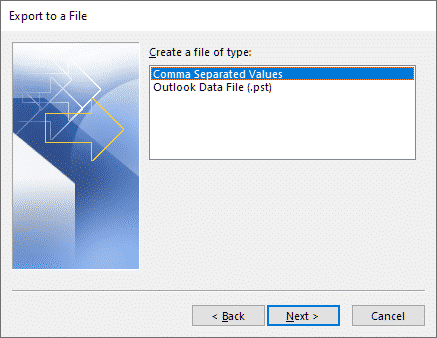
Después de que desaparezca el cuadro de progreso, puede comprobar si sus datos se han transferido correctamente. Abra la sección Personas a través de la barra de navegación. Los contactos deben aparecer en la lista.
Cómo transferir contactos a Outlook Online
La transferencia a la versión en línea es fácil cuando tiene un archivo CSV. Para garantizar la precisión, los contactos deben guardarse con la codificación UTF-8. Es universal para todos los idiomas.. Iniciar sesión en su cuenta En la red o Outlook.com. Haz lo siguiente:
- Haga clic en el icono de Personas a la izquierda.
- Elija la importación de contactos haciendo clic en el botón Administrar a la derecha debajo de la campana.
- Busque la ubicación del archivo .csv y ábralo. El nombre del archivo aparecerá en el cuadro.
- Haga clic en Importar.
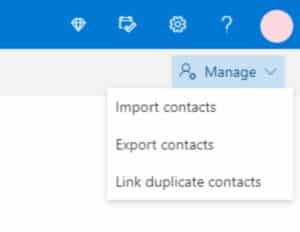
Como se puede ver, el procedimiento es mucho más corto que en la versión de escritorio. El sistema procesará sus duplicados de la forma predeterminada: creando nuevos contactos. Puede estar seguro de que sus contactos existentes no cambiarán, reemplazado o eliminado.
Breve instrucción para importar archivos .contact a Outlook
- Convierta archivos .contacts a formato VCF.
- Convertir archivo VCF a formato PST.
- Importar contactos desde un archivo PST a MS Outlook.
- Habilitar y usar los contactos importados.
Ultimas palabras
Ahora ya conoce tres formas de importar la libreta de direcciones a Outlook: usando VCF, Archivos PST y CSV. Combine sus listas de direcciones sin problemas en las versiones de escritorio y en línea del cliente de correo. Un convertidor universal lo ayudará a lograr el objetivo con precisión garantizada..
También es posible que desee saber:
- Cómo exportar contactos de Outlook a formato vCard
- Cómo importar contactos de Gmail a Outlook
- Cómo Guardar los correos electrónicos de Outlook para utilizar en el futuro
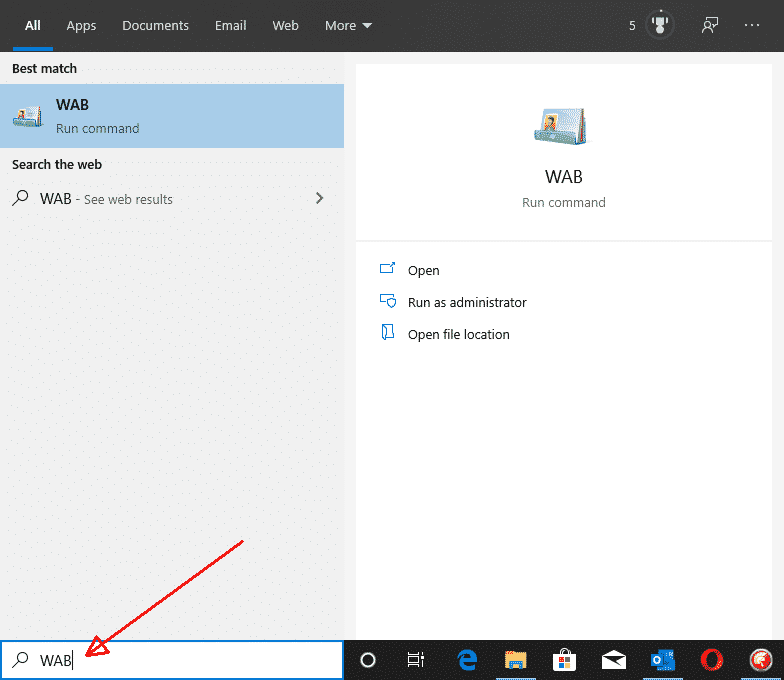
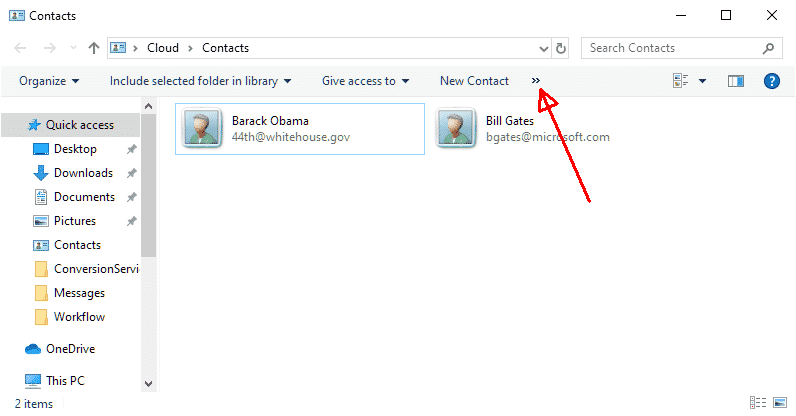
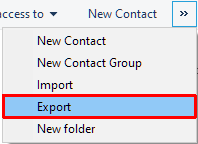
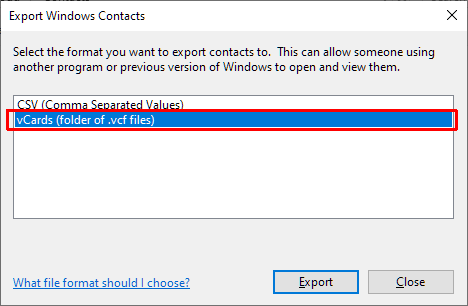
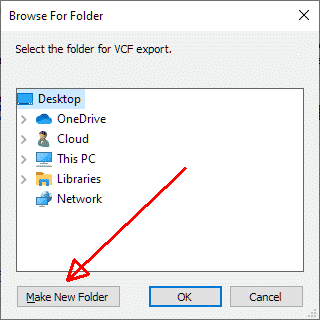
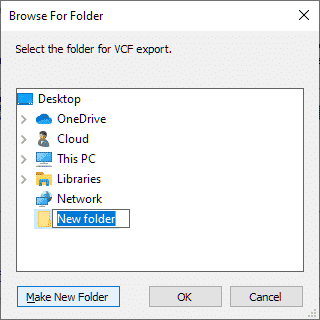
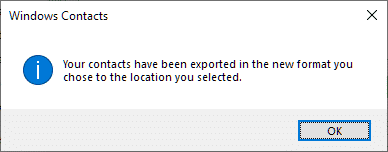
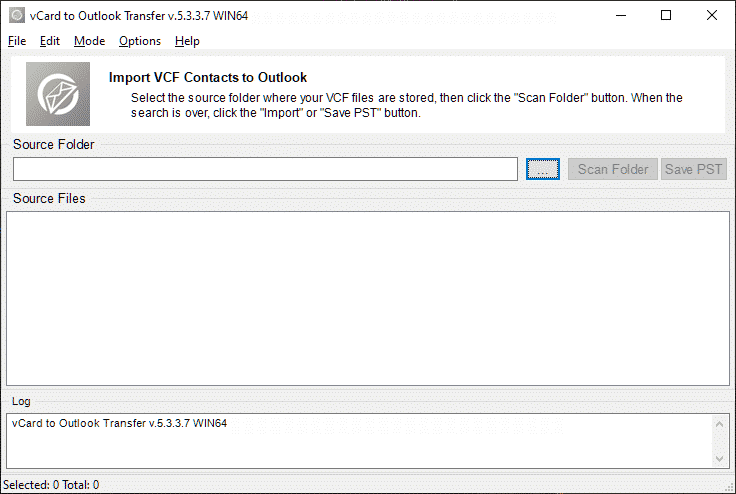
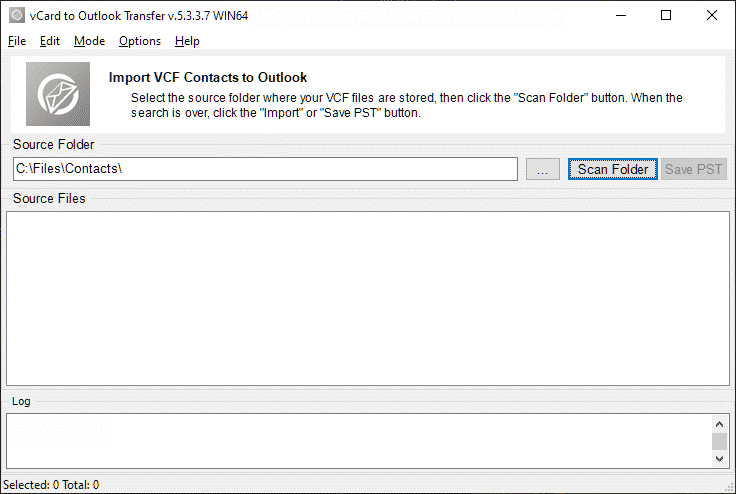
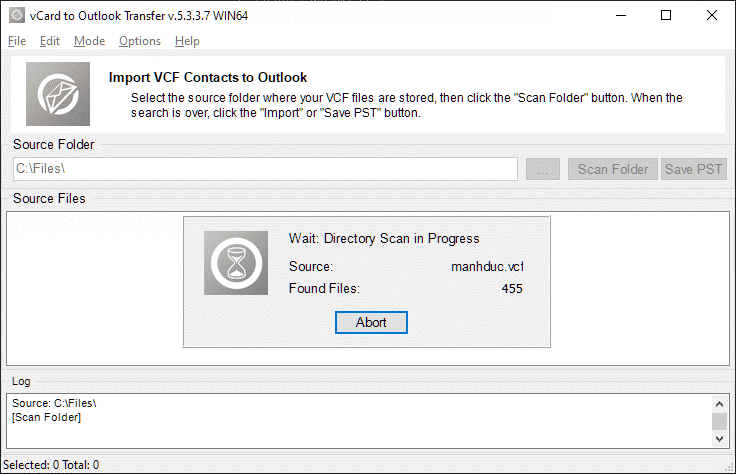
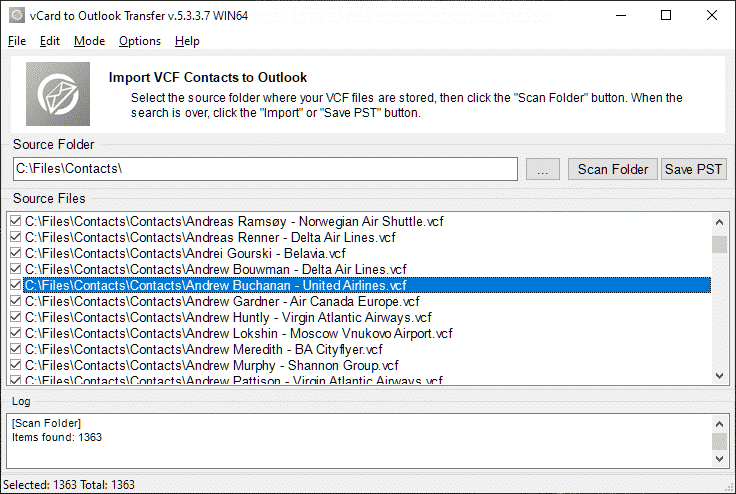







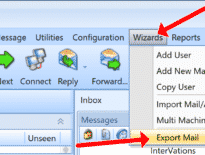

Google lo tradujo no muy bien, pero el artículo en sí es muy útil. Gracias.